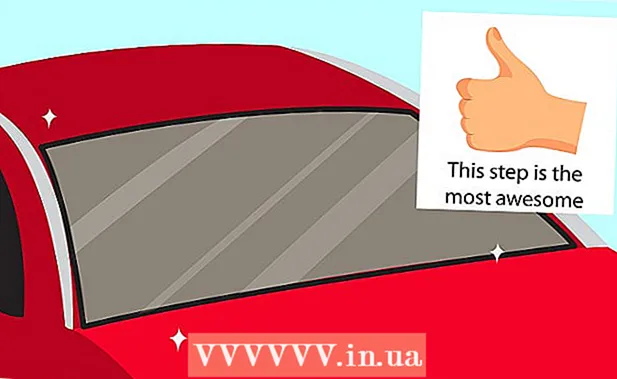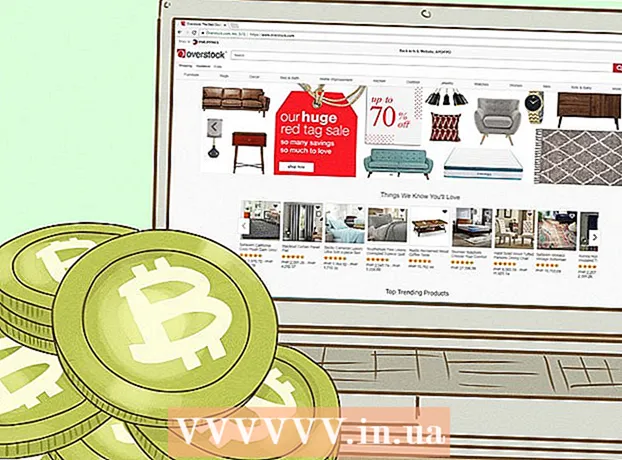Συγγραφέας:
Laura McKinney
Ημερομηνία Δημιουργίας:
3 Απρίλιος 2021
Ημερομηνία Ενημέρωσης:
1 Ιούλιος 2024

Περιεχόμενο
Αυτό το άρθρο σάς καθοδηγεί πώς να χρησιμοποιήσετε τη δυνατότητα αντικατάστασης χρώματος του προγράμματος Paint σε υπολογιστή με Windows. Το Microsoft Paint δεν μπορεί να αντικαταστήσει πολύπλοκα χρώματα όπως το Photoshop, αλλά μπορείτε ακόμα να χρησιμοποιήσετε μια γόμα για να αντικαταστήσετε ένα μονόχρωμο χρώμα με διαφορετικό χρώμα χωρίς να διαταράξετε τα υπόλοιπα χρώματα του έργου.
Βήματα
. Κάντε κλικ στο λογότυπο των Windows στην κάτω αριστερή γωνία της οθόνης.
Ανοίξτε το χρώμα. Εισαγωγή χρώμακαι μετά κάντε κλικ Χρώμα στο μενού Έναρξη. Το παράθυρο Paint θα εμφανιστεί στην οθόνη.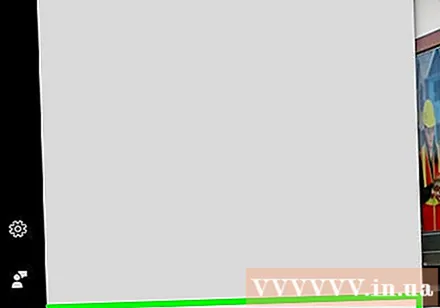
- Εάν δείτε ένα πρόγραμμα που ονομάζεται "Paint 3D", μην κάνετε κλικ σε αυτό - επειδή το Paint 3D δεν είναι το Microsoft Paint.
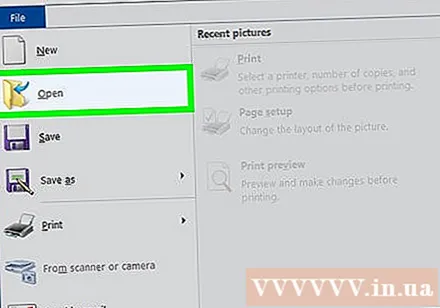
Ανοίξτε την εικόνα για επεξεργασία. Ενώ η δυνατότητα αλλαγής χρώματος του Paint δεν μπορεί να χειριστεί πολύπλοκα χρώματα, μπορείτε ακόμα να ανοίξετε ένα απλό έργο Paint ή εικόνα clip art για επεξεργασία όπως απαιτείται:- Κάντε κλικ Αρχείο (Αρχείο) στην επάνω αριστερή γωνία του παραθύρου Paint.
- Κάντε κλικ Ανοιξε (Άνοιγμα) στο τρέχον μενού που εμφανίζεται.
- Μεταβείτε στο φάκελο που περιέχει την εικόνα που θέλετε να ανοίξετε
- Κάντε κλικ σε αυτήν τη φωτογραφία.
- Κάντε κλικ Ανοιξε.
- Εάν δεν θέλετε να ανοίξετε ένα υπάρχον αρχείο, δημιουργήστε ένα νέο έργο Paint πριν συνεχίσετε.
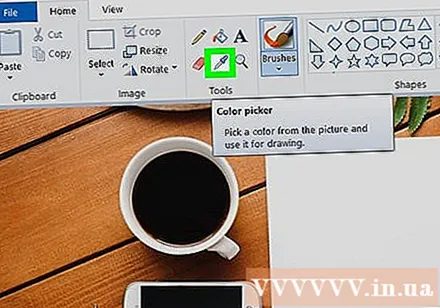
Επιλέξτε το εργαλείο σταγονόμετρου. Κάντε κλικ στο εικονίδιο σταγονόμετρου στην ενότητα "Εργαλεία" πάνω από το παράθυρο Paint.
Κάντε κλικ στο χρώμα που θέλετε να αντικαταστήσετε. Αυτό προκαλεί την εμφάνιση του επιλεγμένου χρώματος στην ενότητα "Χρώμα 1" πάνω από το παράθυρο Paint.
- Μπορείτε να κάνετε μεγέθυνση για να δείτε το χρώμα καθαρά κάνοντας κλικ στο σημάδι + στην κάτω δεξιά γωνία του παραθύρου.
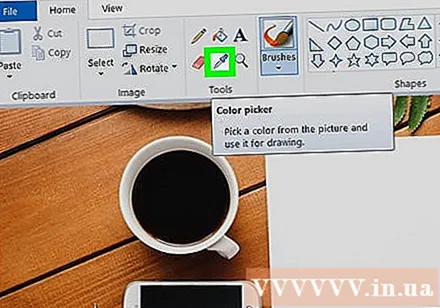
Επιλέξτε ξανά το εργαλείο σταγονόμετρου. Κάντε κλικ στο εικονίδιο του εργαλείου στην ενότητα "Εργαλεία" για να το κάνετε αυτό.- Παραλείψτε αυτό το βήμα εάν το χρώμα που θέλετε να αντικαταστήσετε το πρώτο χρώμα δεν υπάρχει στην εικόνα.
Κάντε δεξί κλικ στο χρώμα που θέλετε να χρησιμοποιήσετε για να αντικαταστήσετε το πρώτο χρώμα. Αυτό θα προσθέσει το χρώμα στο πλαίσιο "Χρώμα 2". αυτό σημαίνει ότι το χρώμα στο πλαίσιο "Χρώμα 1" θα αντικατασταθεί με το χρώμα στο πλαίσιο "Χρώμα 2".
- Εάν παραλείψατε το προηγούμενο βήμα, θα κάνετε κλικ στο κελί Χρώμα 2 στο επάνω μέρος της σελίδας και κάντε κλικ στο χρώμα που θέλετε να χρησιμοποιήσετε από την παλέτα στο πάνω μέρος του παραθύρου.
Επιλέξτε το εργαλείο γόμας. Κάντε κλικ στο ροζ γόμα εικονίδιο πάνω από την ενότητα "Εργαλεία".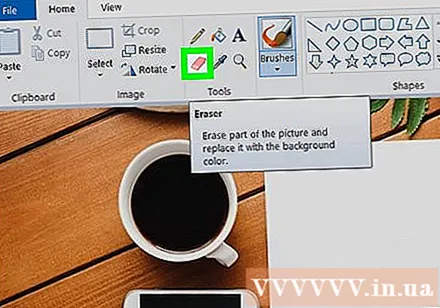
Κάντε δεξί κλικ και μετακινήστε τη γόμα πάνω από το έγχρωμο τμήμα που θέλετε να αντικαταστήσετε. Αυτή είναι η ενέργεια της αλλαγής χρώματος στο πλαίσιο "Χρώμα 1" σε χρώμα στο πλαίσιο "Χρώμα 2" χωρίς αλλαγή άλλων χρωμάτων στην εικόνα.
- Μην χρησιμοποιείτε το αριστερό κουμπί του ποντικιού σε αυτό το βήμα. Αυτό αναγκάζει το εργαλείο γόμας να διαγράψει τα πάντα ενώ τα μετακινείτε αντί να απλώς διαγράψετε το επιλεγμένο χρώμα για να το αντικαταστήσετε με διαφορετικό χρώμα.
Συμβουλή
- Βεβαιωθείτε ότι χρησιμοποιείτε το εργαλείο σταγονόμετρου για να επιλέξετε το πρώτο χρώμα. Χωρίς αυτό το βήμα, το εργαλείο γόμας θα προσθέσει το "Χρώμα 2" στις λεπτομέρειες που αγγίζει.
Προειδοποίηση
- Περιστασιακά, εμφανίζεται ένα χρωματιστό περίγραμμα γύρω από το αντικείμενο για το οποίο έχετε αντικαταστήσει το χρώμα. Πρέπει να αφαιρέσετε με μη αυτόματο τρόπο αυτό το χρωματιστό περίγραμμα.
- Αυτά τα βήματα είναι διαθέσιμα μόνο στο MS Paint έκδοση 6.1 και νεότερη.